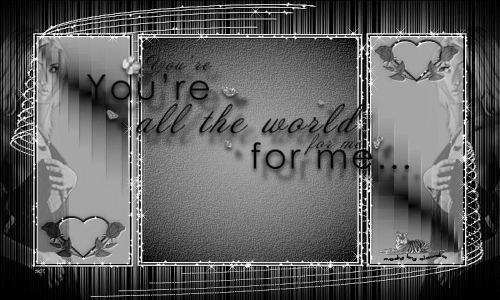 |
Deze tutorial is auteursrechtelijk beschermd door Bastelhexe's PSP Tutoriale,
alle rechten voorbehouden.
Elke verspreiding, zonder voorafgaande schriftelijke toestemming is geheel verboden.
Elke gelijkenis met een andere tutorial is puur toeval.
Deze tutorial is geschreven in PSP 9, maar is makkelijk te maken in andere versies.
Ik heb de les gemaakt in PSP X3 op 24-08-2011.
Ik heb de persoonlijke toestemming van Christa om haar lessen te vertalen uit het Duits.
Wil je deze vertaling linken, dan moet je Christa daarvoor
persoonlijk toestemming om vragen !!!
Ik ben alleen maar de vertaler, de auteursrechten liggen volledig bij Christa.
Vielen Dank Christa, das ich Ihnen schöne Lektionen im Niederländisch Übersetzen kann.
Grüße von Claudia ;0)
Wat hebben we nodig voor deze les :
De gebruikte filters in deze les :
Steek het masker in de map : Corel_07.
De Fotolijst zit normaal gezien standaard in je PSP, maar
als je die niet mocht hebben, Christa heeft hem bij de materialen gestoken.
De Fotolijst steek je dan in de map : Corel_09.
De Materialen kan je downloaden door op
onderstaande button te klikken :
Animatie Shop kan je downloaden door op
onderstaande button te klikken :
Klik op de banner van Bastelhexe's PSP Tutoriale
om naar de originele les te gaan :
 |

Stap 1 :
Open een Nieuwe Afbeelding van 800 x 600 px, transparant.
Zet je Voorgrondkleur op : #A9A9A9 
en je Achtergrond op de zwarte kleur : #000000 
Vul je Afbeelding met je Voorgrondkleur.
Effecten - Insteekfilters - Graphics Plus - Cross Shadow
met de standaard instellingen :
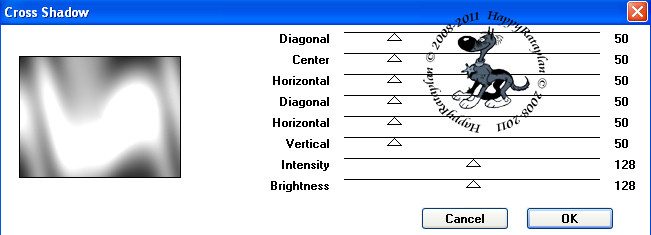 |
Effecten - Textuureffecten - Textuur :
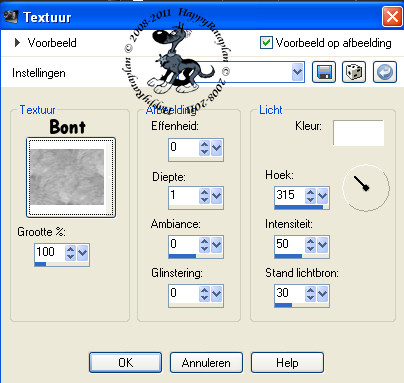 |
Lagen - Nieuwe Rasterlaag.
Vul deze laag met je Achtergrondkleur zwart : #000000.
Lagen - Masker laden/opslaan - Masker laden vanaf schijf :
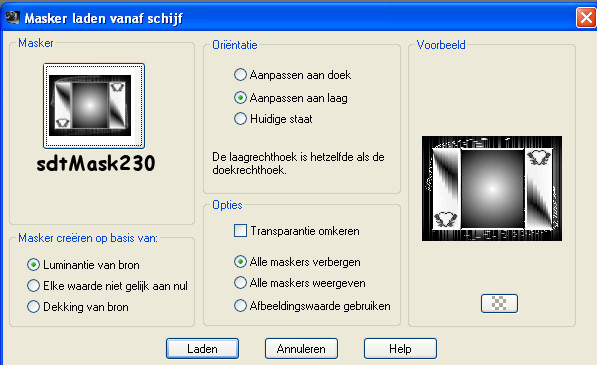 |
Lagen - Samenvoegen - Groep Samenvoegen.

Stap 2 :
Activeer je Selectiegereedschap, met het Selectietype op rechthoek
gezet en selecteer nu het middelste gedeelte van het masker :
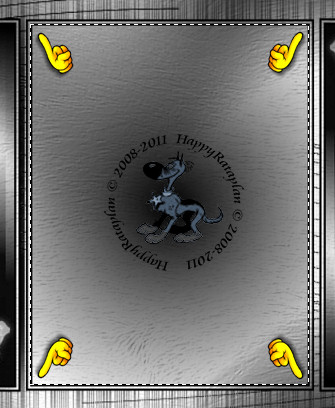 |
Lagen - Nieuwe Rasterlaag.
Open de tube : bloom.
Bewerken - Kopiëren.
Bewerken - Plakken in Selectie.
Aanpassen - Kleurtoon en Verzadiging - Inkleuren :
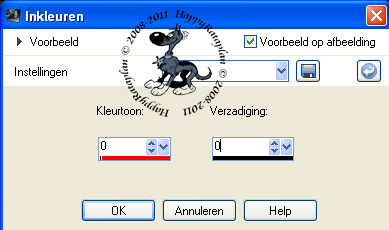 |
Effecten - Insteekfilters - Xero - Improver :
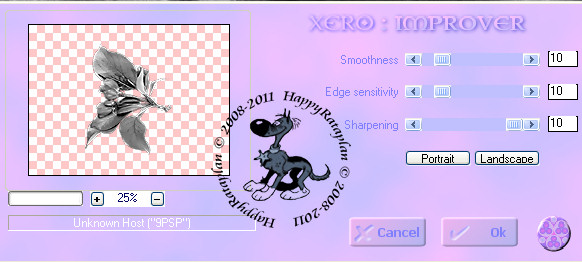 |
Effecten - 3D Effecten - Slagschaduw :
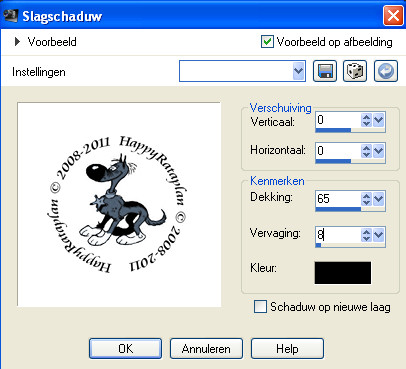 |
Herhaal nu het filter Xero - Imporver op de Maskerlaag.

Stap 3 :
Open het element : elemen (=frame).
Bewerken - Kopiëren.
Bewerken - Plakken als Nieuwe Laag
Plaats het element mooi over het middeste deel van het masker :
 |
Lage - Schikken - Vooraan.
Als je eigen tubes en kleuren gebruikt, dien je nu het frame
in te kleuren.
Open de tube : ©Gigitube_femme_3 (of neem een eigen tube).
Bewerken - Kopiëren.
Bewerken -Plakken als Nieuwe Laag.
Plaats de tube rechts van het frame :
 |
Effecten - 3D Effecten - Slagschaduw :
 |
Herhaal het filter Xero - Improver met dezelfde instellingen.
Lagen - Dupliceren.
Afbeelding - Spiegelen.
Plaats de tube links in het maskergedeelte
en iets naar onderen toe
:
 |
Ga naar je Lagenpallet en zet daar de Mengmodus op : Zacht Licht.

Stap 4 :
Open het element : element2.
Bewerken Kopiëren.
Bewerken - Plakken als Nieuwe Laag.
Plaats het element links bovenaan :
 |
Als het nodig is, dit element inkleuren.
(De mengmodus van deze laag staat reeds op Zacht Licht)
lagen - Dupliceren.
Afbeelding - Spiegelen.
Activeer de originele vrouw-tube (=Raster 4)
Selecties - Alles Selecteren.
Lagen - Schikken - Vooraan.
Activeer de laag : Raster 1 (= onderste laag).
Selecties - Alles Selecteren.
Beeld - Bijsnijden tot Selectie.
Afbeelding - Fotolijst en zoek nu het frame : hoekenframe :
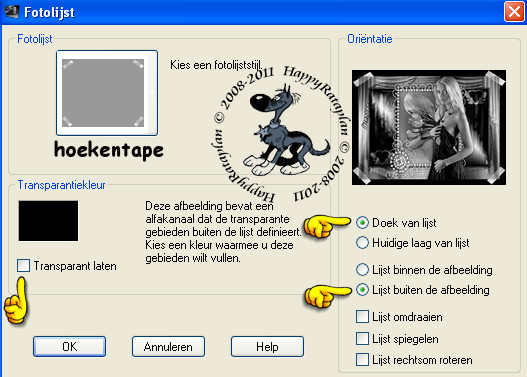 |
Bij gebruik van eigen kleuren, mag je het fotoframe inkleuren.
Activeer je Toverstaf, Tolerantie en Doezelen op : 0
en klik in de zwarte rand en vul deze met je eigen kleur.
(Hier mag je eigenlijk zelf kiezen of je de randen gewoon zwart
laat of dat je ze inkleurt, wat het leukste uitkomt bij jou werkje)
Zorg dat bij het inkleuren de hele zwarte rand is ingekleurd.
Selecties - Niets Selecteren.
Dit hebben we nu :
 |
Open het WordArt : text.
Bewerken - Kopiëren.
Bewerken - Plakken als Nieuwe Laag en plaats
de tekst zoals het voorbeeld hieronder :
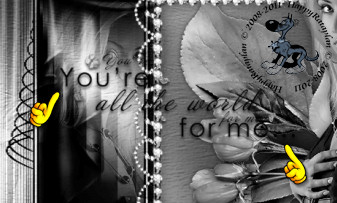 |
Lagen - Nieuwe Rasterlaag en plaats hierop je watermerkje.

Stap 5 : De Animatie
Activeer in je Lagenpallet de Maskerlaag (= Groep - Raster 2).
Effecten - Insteekfilters - Alien Skin Xenofex 2 - Constellation :
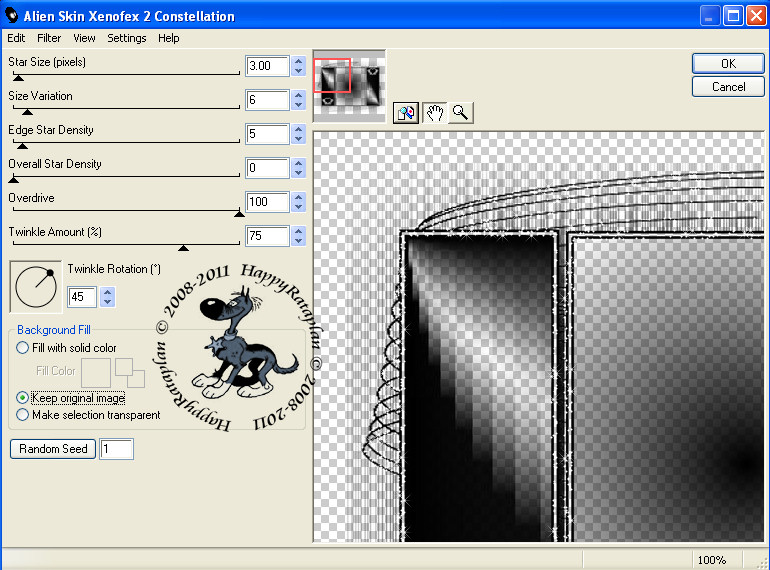 |
Bewerken - Kopiëren Speciaal - Samengevoegd Kopiëren.
OPEN NU ANIMATIE SHOP
Bewerken - Plakken - Als Nieuwe Animatie.
Terug naar PSP.
Bewerken - Ongedaan maken Constellation.
Herhaal het filter Xenofex 2 - Constellation en zet Star Size op : 4.00
(OPGELET : GEEN RANDOM SEED !!!)
Bewerken - Kopiëren Speciaal - Samengevoegd Kopiëren.
Ga terug naar AS.
Bewerken - Plakken - Na Actieve Frame.
We blijven nu in AS.
Bewerken - Alles Selecteren.
Bekijk even hoe jou animatie loopt door op deze knop te klikken ![]()
De animatie stoppen doe je door op dezelfde knop te klikken.
Sla je werkje op als GIF formaat en dan ben je aan het einde
gekomen van deze mooie les van Christa ;0)
Alle lessen van Christa staan geregistreerd bij TWI.
